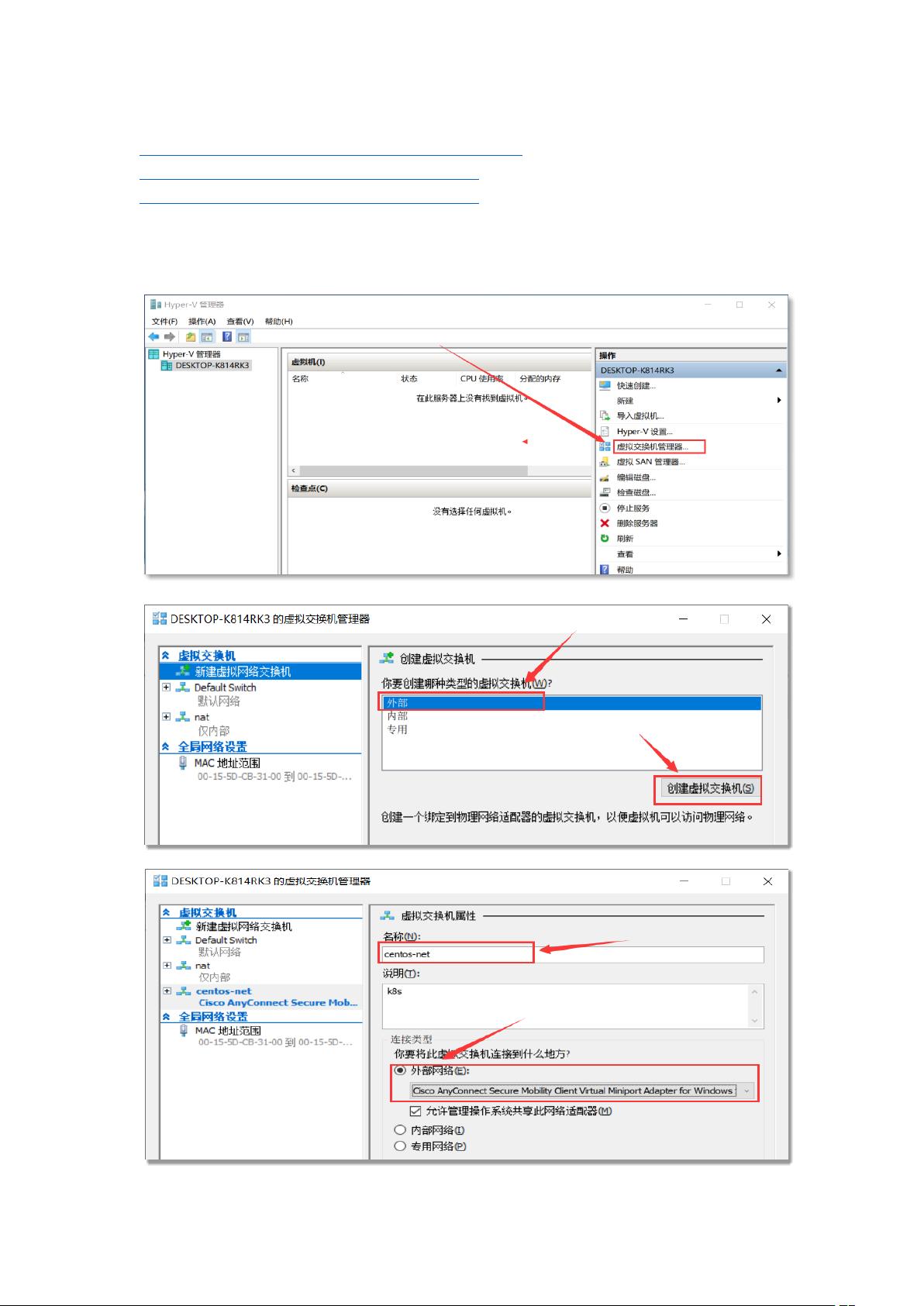Hyper-V下CentOS 7.1虚拟机安装与网络配置详解
需积分: 0 174 浏览量
更新于2024-08-04
收藏 2.1MB DOCX 举报
本篇文章主要介绍了如何在Windows Hyper-V环境中安装CentOS 7操作系统。首先,用户需要确保下载了CentOS 7的相关镜像,可以从官方下载地址获取:http://isoredirect.centos.org/centos/7。文章步骤如下:
1. **创建虚拟交换机**:
在Hyper-V管理器中,创建一个名为"centos-net"的外部虚拟交换机,以便为虚拟机提供网络连接。这一步是为了模拟物理网络环境,使虚拟机能够与其他设备通信。
2. **创建虚拟机**:
用户在Hyper-V管理器中新建一个虚拟机,命名为"centos-master",并将存储位置设为"E:\Hyper-V\"。选择网络配置时,将虚拟机连接到先前创建的"centos-net"。此外,设置了虚拟硬盘大小为10GB,然后使用CentOS 7的镜像文件进行安装。
3. **安装虚拟机**:
安装过程中,用户需要等待虚拟机自动完成安装并重启。安装完成后,系统会提示重新启动。
4. **配置网络**:
进入虚拟机后,由于初始状态下无法通过ipaddr查看IP,需要手动配置网络。首先,通过物理机执行ipconfig检查网络配置。在虚拟机中编辑`/etc/sysconfig/network-scripts/ifcfg-eth0`,将BOOTPROTO设置为静态(static),ONBOOT设为yes,以便开机自动启动。接着,指定IP地址(192.168.1.100)、子网掩码(255.255.255.0)、网关(192.168.1.1)以及DNS服务器地址。配置完成后,重启网络服务并验证网络连通性。
5. **SSH配置**:
为了远程登录(SSH)虚拟机,首先检查是否已安装OpenSSH-server。如果没有,通过`yum install openssh-server`命令进行安装。然后,编辑`/etc/ssh/sshd_config`文件,配置必要的SSH参数,如允许远程登录和安全选项等。
这篇文章详细介绍了如何在Hyper-V中搭建一个CentOS 7的开发环境,包括虚拟网络配置、系统安装、网络设置以及基本的SSH服务配置,有助于DevOps人员在虚拟化环境中部署和管理Linux系统。
2022-08-03 上传
2021-09-27 上传
2018-10-27 上传
点击了解资源详情
2023-07-13 上传
2023-12-02 上传
2023-07-28 上传
2024-09-14 上传
2024-07-03 上传
雨后的印
- 粉丝: 21
- 资源: 288
最新资源
- small-calculator.zip_Windows编程_Visual_C++_
- book-js
- machine-learning:Java机器学习算法库
- 街机游戏项目
- CodePlayer:使用Html,Css和jQuery制作的项目。 CodePlayer是一种工具,可让您实时使用网络技术进行学习,实验和教学
- 人工智能深度学习flask服务框架.zip
- flume-http-handler:该项目适用于flume http源处理程序
- matlab人脸检测框脸代码-face-detected-opencv-nodejs:与libopencv4nodejs
- flutter-curves
- chap7.zip_VHDL/FPGA/Verilog_VHDL_
- news-extractor
- Export for Trello-crx插件
- cody:Weavora代码约定
- 项目:Primeiros passo com o projeto
- 人工智能大作业-Fashion数据集 分类.zip
- laravel_testoviy_zadaniye
 已收录资源合集
已收录资源合集